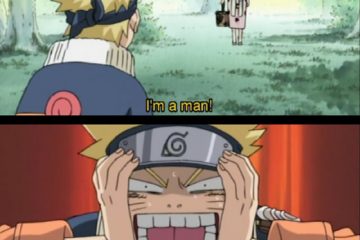Untuk memastikan umur panjang perangkat Anda, Apple selalu menyarankan penggunaan aksesori yang tepat dengan iPhone Anda. Sedemikian rupa, iPhone Anda bahkan memberi Anda peringatan”Aksesori ini mungkin tidak didukung”jika mencurigai aksesori lain. Tetapi apakah peringatan ini penting, dan jika ya, apa yang dapat Anda lakukan? Kami akan menunjukkan semua yang perlu Anda ketahui di artikel ini.
Meskipun USB-C adalah norma untuk aksesori pada tahun 2023, Apple masih belum beralih dari kabel lightning eksklusif untuk iPhone. Jadi, kecuali Anda menggunakan aksesori Apple asli, Anda mungkin mengalami masalah seperti ini. Saat Anda membaca artikel ini, Anda akan belajar cara mengatasi kesalahan ini di iPhone Anda. Tapi pertama-tama, mari kita pahami mengapa peringatan ini muncul.
Mengapa iPhone Saya Mengatakan “Aksesori Ini Mungkin Tidak Didukung”

iPhone Anda mungkin menampilkan pesan kesalahan ini karena beberapa alasan. Beberapa di antaranya adalah:
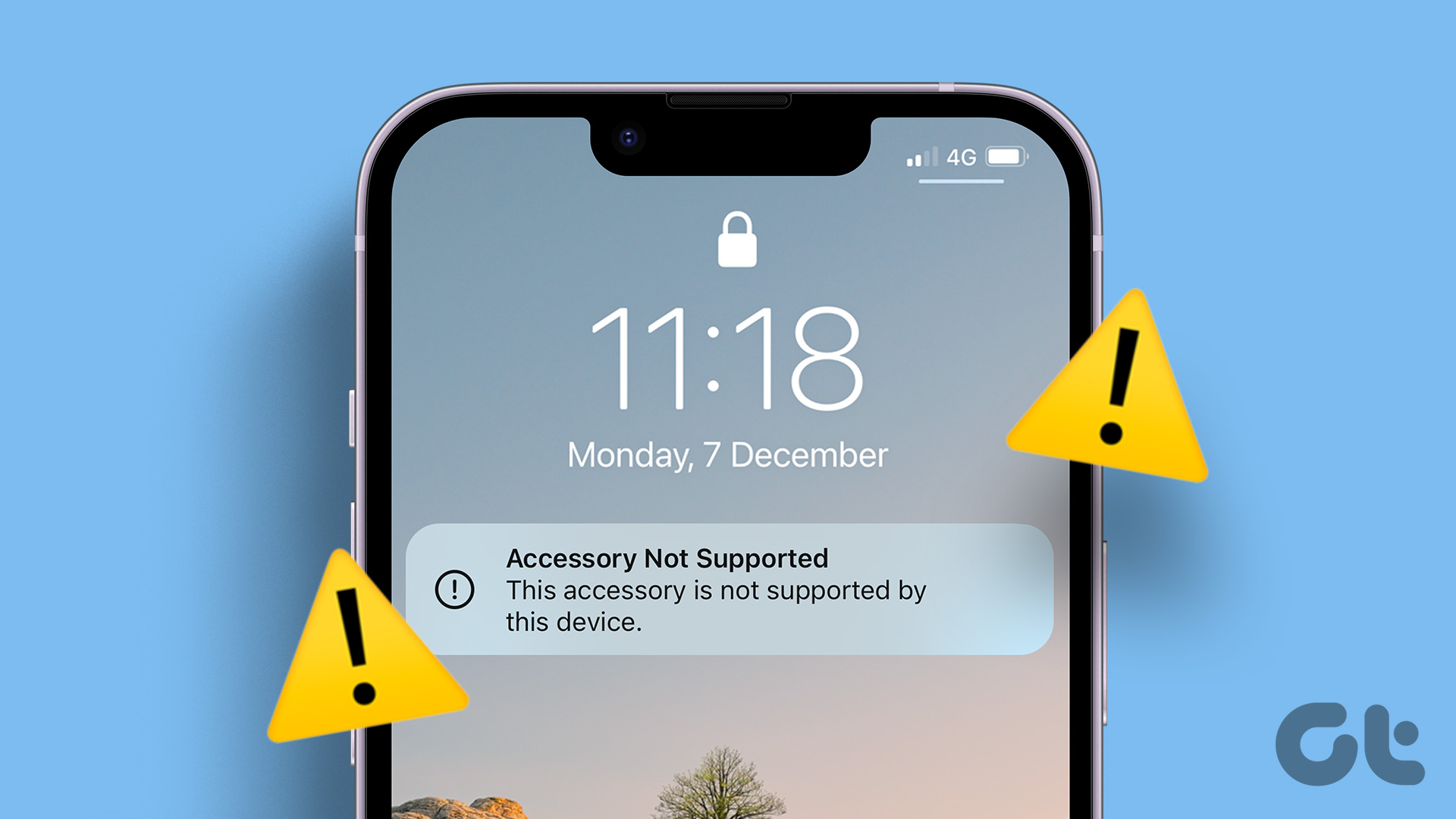 Anda tidak menggunakan aksesori resmi atau Dibuat untuk iPhone di iPhone Anda. Aksesori Anda rusak. iPhone Anda tidak kompatibel dengan aksesori. Mungkin ada cairan atau debu pada aksesori Anda yang menyebabkan masalah. Mungkin ada beberapa masalah dengan sumber daya Anda. IPhone Anda mungkin terkena bug pada versi iOS yang dijalankannya.
Anda tidak menggunakan aksesori resmi atau Dibuat untuk iPhone di iPhone Anda. Aksesori Anda rusak. iPhone Anda tidak kompatibel dengan aksesori. Mungkin ada cairan atau debu pada aksesori Anda yang menyebabkan masalah. Mungkin ada beberapa masalah dengan sumber daya Anda. IPhone Anda mungkin terkena bug pada versi iOS yang dijalankannya.
Di bagian selanjutnya dari artikel ini, kami akan membahas semua ini secara mendetail dan memberi Anda beberapa metode yang telah dicoba dan diuji untuk mengatasi masalah tersebut.
10 Perbaikan untuk Aksesori iPhone Kesalahan Tidak Didukung
Berikut adalah sepuluh cara untuk memecahkan masalah dan memperbaiki masalah. Mari kita mulai dengan memeriksa apakah aksesori yang Anda gunakan asli atau tidak.
1. Periksa apakah Aksesori itu Asli
Ada dua cara untuk memeriksa apakah aksesori Anda asli: Anda menggunakan aksesori resmi Apple atau aksesori pihak ketiga dengan sertifikasi Dibuat untuk iPhone.
Apple memiliki sertifikasi untuk aksesori pihak ketiga asli yang dibuat untuk iPhone – mereka memegang tag MFi (Made for iPhone). Periksa situs web resmi aksesori Anda untuk mengetahui apakah pabrikan memiliki sertifikasi MFi, atau Anda juga dapat menghubungi mereka untuk memverifikasi hal yang sama.

Menggunakan non-Aksesori bersertifikasi MFi dapat menampilkan pesan kesalahan “Aksesori ini tidak didukung di perangkat ini”.
2. Cabut dan Pasang Aksesori
Jika Anda menghadapi masalah ini meskipun menggunakan aksesori yang kompatibel dan bersertifikat, cukup cabut dan pasang kembali ke iPhone Anda. Metode kuno ini dapat memperbaiki banyak kesalahan pada perangkat Anda dan ini adalah salah satunya. Namun, jika Anda tidak dapat memperbaikinya, coba mulai ulang iPhone Anda.
3. Mulai ulang iPhone
Memulai ulang iPhone Anda akan mematikan semua layanan dan operasi dan memulainya kembali. Oleh karena itu, ada kemungkinan bug perangkat lunak terhapus dalam proses ini dan tidak muncul setelah Anda memulai dari awal. Inilah cara me-restart iPhone Anda.
Langkah 1: Pertama, matikan perangkat Anda.
Di iPhone X dan yang lebih baru Tekan dan tahan volume bawah dan tombol samping. Di iPhone SE 2nd atau 3rd gen, 7, dan 8 series: Tekan dan tahan tombol samping. Di iPhone SE generasi ke-1, 5s, 5c, atau 5: Tahan tombol daya di bagian atas. 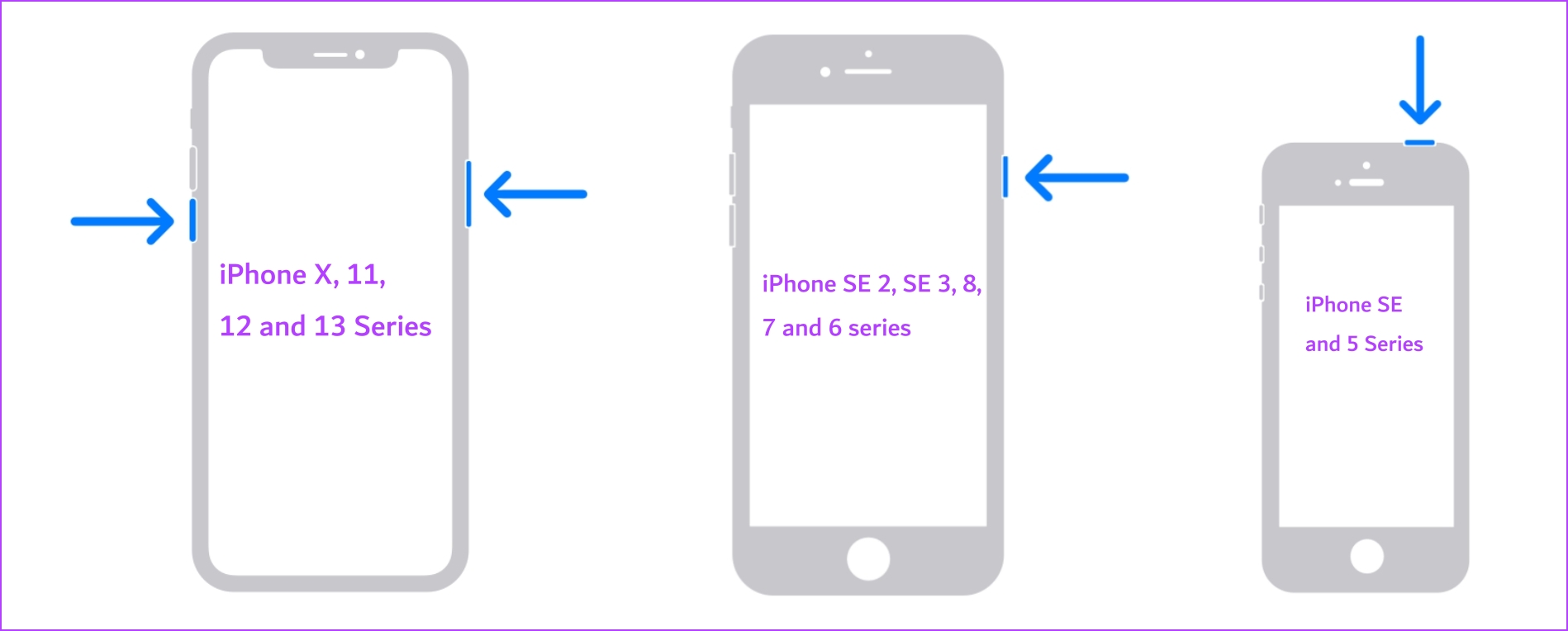
Langkah 2: Sekarang, seret penggeser daya untuk mematikan perangkat.
Langkah 3: Selanjutnya, hidupkan perangkat Anda dengan menekan dan menahan tombol daya.
4. Membersihkan Aksesori
Pastikan Anda membersihkan aksesori terutama jika terlihat ada kotoran atau cairan di atasnya. Meskipun iPhone Anda tahan air dan debu, mungkin masih ada masalah saat menggunakan aksesori yang tidak bersih. Jadi, bersihkan sama dan pastikan sudah kering sebelum Anda menggunakannya. Selain itu, bersihkan port pengisian daya di iPhone Anda dengan hati-hati menggunakan sikat gigi atau alat pembersih.
5. Periksa Sumber Daya
Jika Anda menghadapi pesan kesalahan ini saat mengisi daya iPhone, mungkin ada masalah dengan catu daya dari stopkontak. Anda dapat mencoba mengisi daya iPhone Anda dari stopkontak yang berbeda di rumah Anda. Jika perangkat lain juga menghadapi masalah saat mengisi daya baterainya, saatnya menghubungi teknisi listrik Anda untuk pemeriksaan.

6. Periksa Adaptor
Jika Anda melihat pesan kesalahan ini saat menggunakan kabel petir, atau pengisi daya MagSafe – Anda dapat memeriksa adaptor yang mengalirkan daya ke aksesori ini. Selanjutnya, Anda juga perlu memastikan bahwa adaptor tersebut dibuat oleh Apple atau memiliki sertifikasi MFi.

7. Ganti Aksesori
Mari kita hadapi itu – tidak peduli seberapa hati-hati Anda dengan teknologi dan berharap diri Anda untuk tidak menggantinya bahkan setelah waktu yang lama, mereka akhirnya menua dan menuntut penggantian. Apalagi dengan kabel dan asesoris, jika terlihat ada kerusakan, sebaiknya asesori diganti dan pakai yang baru.
Oleh karena itu, pastikan untuk mengganti aksesori jika Anda melihat pesan kesalahan atau kerusakan fisik yang terlihat.
8. Perbarui iPhone
Jika banyak pengguna melihat kesalahan ini di perangkat mereka, kemungkinan besar itu adalah bug yang dapat diperbaiki dengan pembaruan perangkat lunak. Oleh karena itu, Apple akan merilis pembaruan iOS baru untuk iPhone Anda. Oleh karena itu, pastikan Anda memeriksa pembaruan secara rutin dan menggunakan versi terbaru.
Langkah 1: Buka aplikasi Setelan.
Langkah 2: Ketuk Umum.
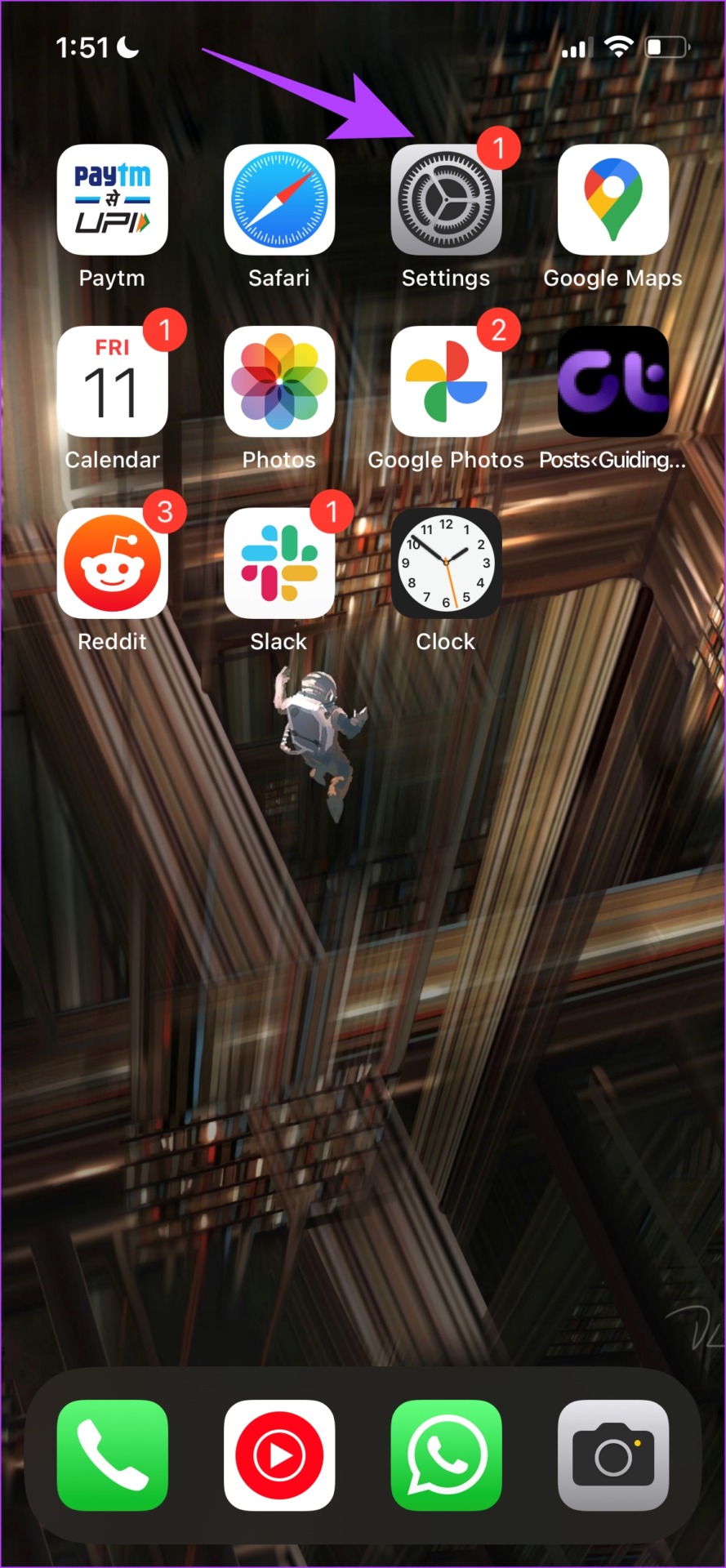
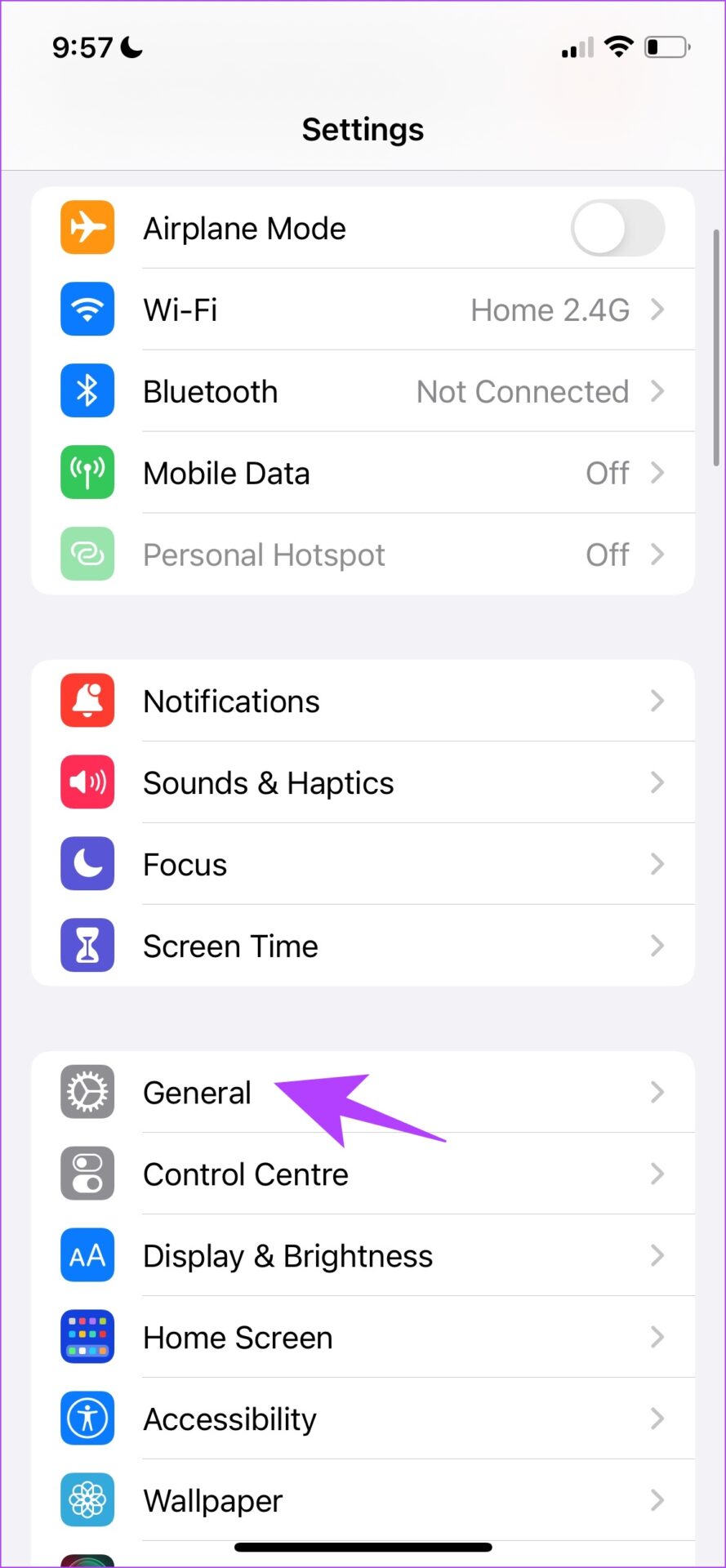
Langkah 3: Ketuk Pembaruan Perangkat Lunak.
Langkah 4: Jika Anda sudah menggunakan pembaruan terbaru, iPhone Anda akan menunjukkannya. Jika tidak, Anda akan mendapatkan opsi untuk memperbarui iPhone Anda.
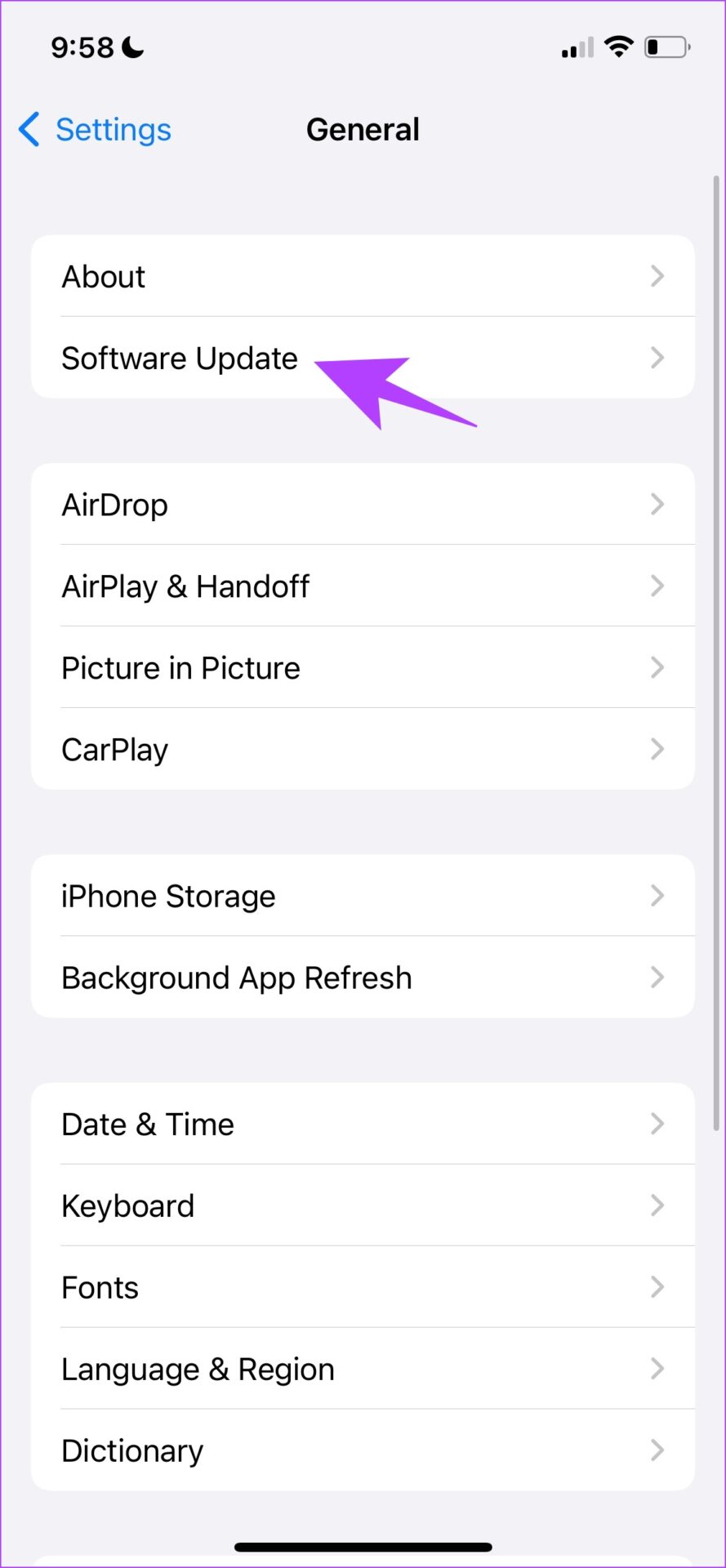
9. Setel ulang iPhone
Jika tidak ada metode di atas yang berhasil membantu Anda menghilangkan pesan kesalahan pada iPhone, Anda dapat mencoba mengatur ulang. Ini berarti semua lokasi Anda, tata letak layar beranda, pengaturan privasi, dan lainnya akan kembali ke default. Berikut cara melakukannya.
Langkah 1: Buka aplikasi Setelan.
Langkah 2: Ketuk Umum.
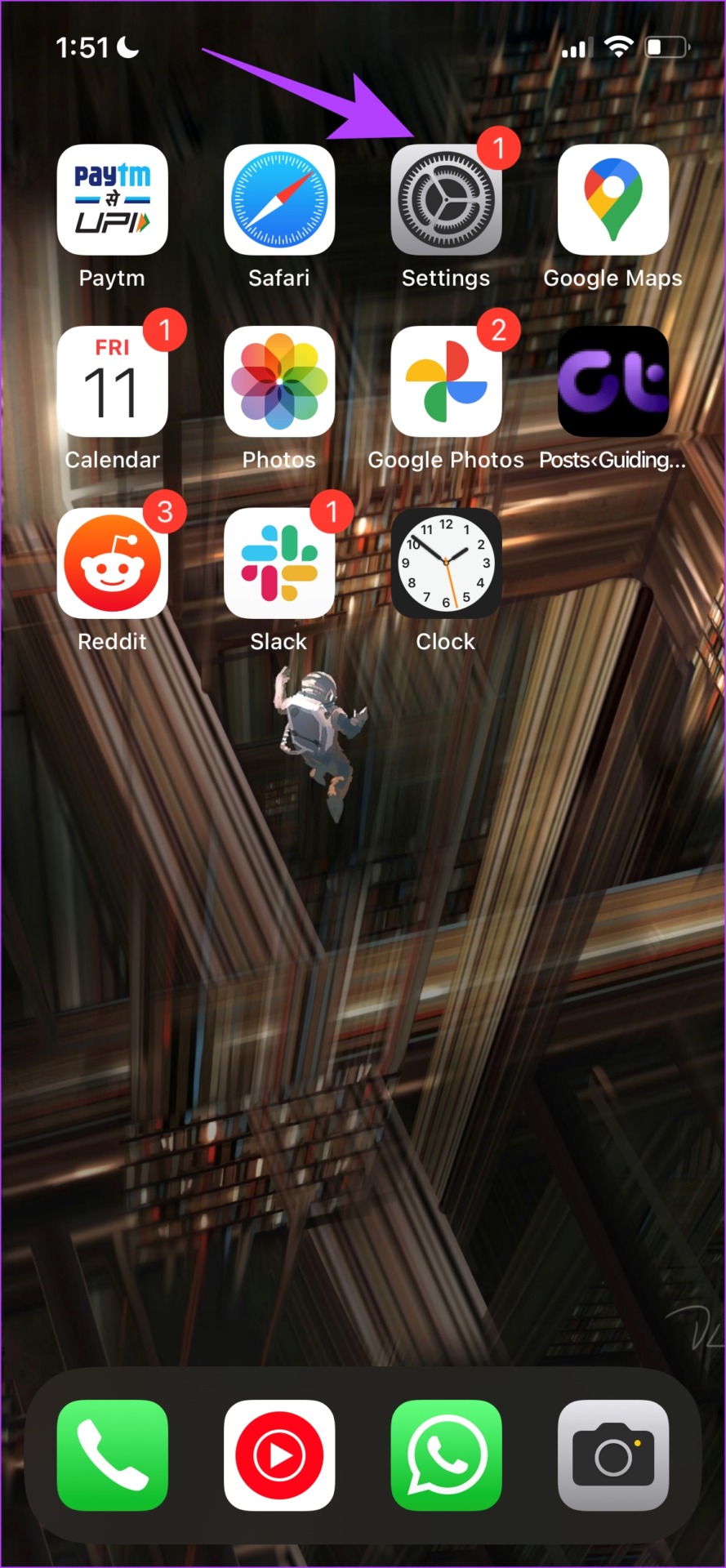
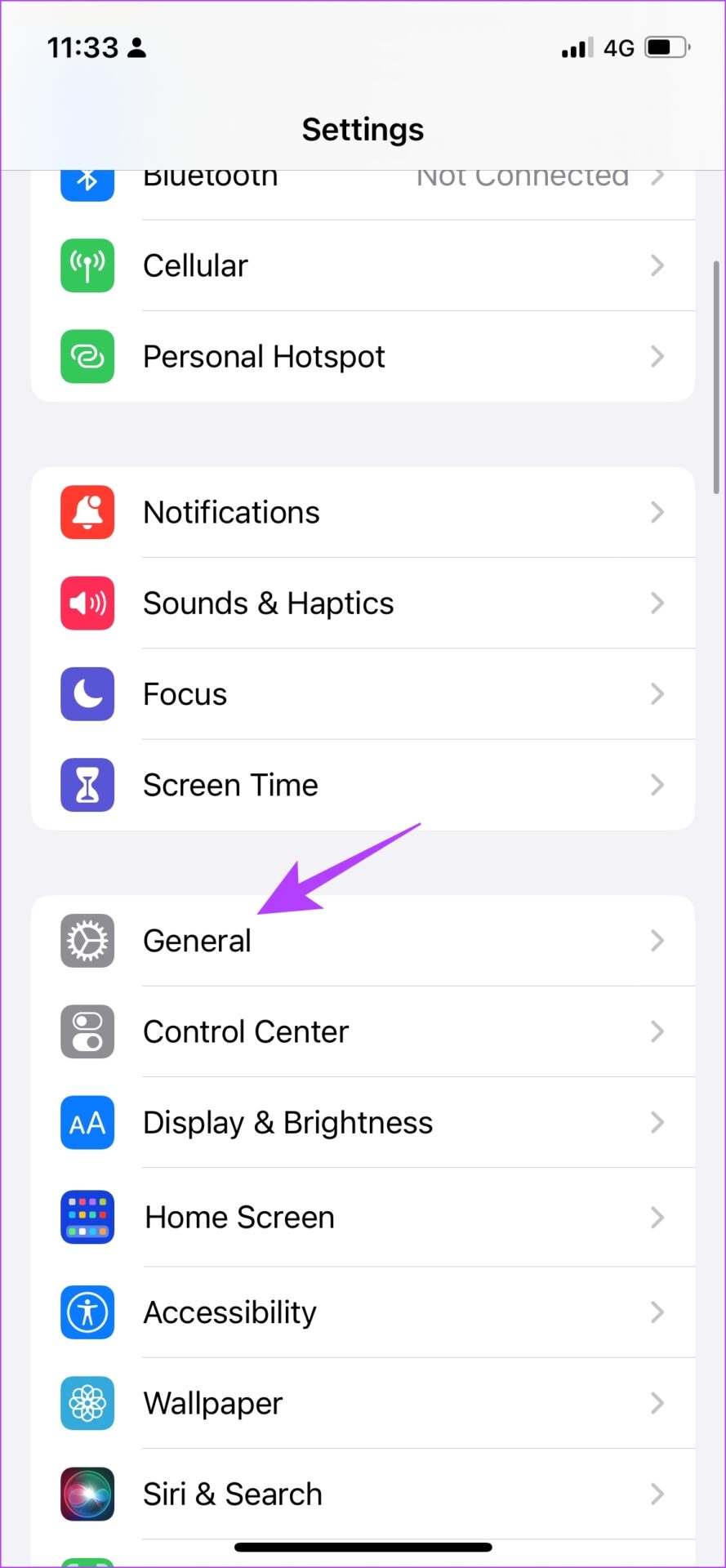
Langkah 3: Ketuk’Transfer atau Setel Ulang iPhone’.
Langkah 4: Ketuk Reset.

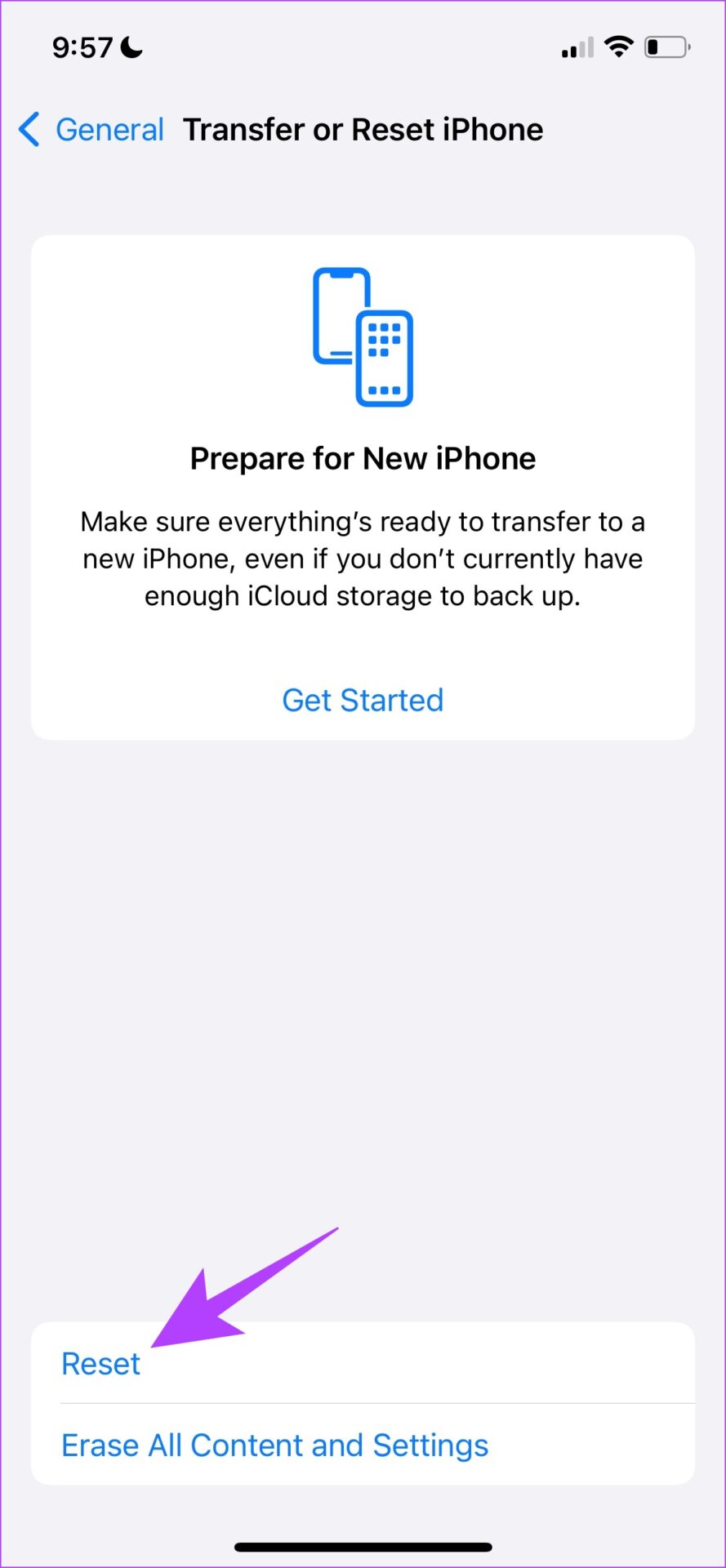
Langkah 5: Sekarang, ketuk’Setel Ulang Semua Pengaturan’untuk menyetel ulang iPhone Anda.
Catatan: Masukkan kata sandi, jika diminta, untuk mengonfirmasi.

10. Hubungi Layanan Pelanggan
Jika Anda masih melihat pesan “Aksesori ini mungkin tidak didukung” di iPhone Anda dan tidak dapat mengatasinya, hubungi dukungan pelanggan di Apple dan produsen aksesori tersebut. Mereka pasti akan membantu Anda.
Selain itu, jika Anda mengetahui bahwa perangkat Anda rusak, serahkan untuk diperbaiki atau diganti.
Inilah cara Anda dapat memulai dengan dukungan pelanggan Apple.
Informasi Dukungan Apple-Berdasarkan Negara
Perbaikan Apple-Mulai Layanan Perbaikan
Hanya itu yang perlu Anda ketahui tentang perbaikan pesan kesalahan “Aksesori ini mungkin tidak didukung” di iPhone. Namun, jika Anda memiliki pertanyaan, lihat bagian FAQ di bawah ini.
FAQ tentang Aksesori iPhone
1. Apakah MagSafe menyediakan pengisian daya cepat untuk iPhone?
Ya, MagSafe mendukung pengisian daya cepat 15W.
2. Apakah iPhone menjadi panas meskipun menggunakan kabel pengisi daya resmi?
Ya, iPhone Anda mungkin menjadi hangat atau panas bahkan dalam kondisi normal. Namun, jika Anda melihat sesuatu yang berlebihan, pastikan Anda menghubungi layanan pelanggan Apple.
Ya. Spigen menjual aksesori bersertifikasi MFi untuk iPhone Anda.
Gunakan Aksesori di iPhone Tanpa Gangguan
Kami harap artikel ini membantu Anda menghilangkan pesan kesalahan dan menggunakan aksesori di iPhone Anda tanpa masalah. Namun, kami berharap Apple segera mengganti port petir. Mengingat bahwa semua perangkat kami yang lain memiliki port USB-C, kami juga dapat menggunakan berbagai aksesori umum untuk iPhone kami dan ketika hari itu tiba, hidup akan jauh lebih mudah!